گوشیهای هوشمند، بهویژه گوشی آیفون، امکاناتی فراتر از تماس و پیامرسانی در اختیار کاربران قرار میدهند. یکی از قابلیتهای جذاب و کمتر شناختهشده، حل معادلات ریاضی در Notes آیفون است؛ قابلیتی که در نسخههای جدید iOS بهویژه iOS 18 بسیار پیشرفتهتر شده. اگر فکر میکنید برای یادداشتبرداری ریاضی در آیفون یا اسکن معادلات با دوربین آیفون حتماً به اپلیکیشنهای تخصصی نیاز دارید.
در این مقاله، قصد داریم با نگاهی دقیق و گامبهگام، تمامی ویژگیهای جدید Notes را برای حل معادلات ریاضی بررسی کنیم. همچنین به شما نشان خواهیم داد چگونه با ترکیب این برنامه و ابزارهای دیگر (مانند Wolfram Alpha یا اپهای تخصصی)، از آیفون خود بهعنوان یک همراه همهفنحریف در دنیای ریاضیات بهره ببرید. اگر بهدنبال یک راهنمای جامع و کاملاً کاربردی برای نوشتن، اسکن، حل و مدیریت معادلات ریاضی در آیفون هستید، این مطلب مخصوص شماست.
📋فهرست مطالب:
- 1 حل معادلات ریاضی در Notes آیفون | آموزش کامل در iOS 18
- 2 مراحل حل معادلات ریاضی در Notes آیفون
- 3 استفاده از قابلیت Live Text برای اسکن و برای حل معادلات ریاضی در نوت آیفون
- 4 ادغام اپلیکیشن Notes آیفون با اپلیکیشنهای محاسباتی پیشرفته
- 5 بهترین روشهای نوشتن و دستهبندی معادلات ریاضی در Notes آیفون
- 6 🚫 محدودیتهای اپلیکیشن Notes در حل معادلات ریاضی و راهکارهای جایگزین
- 7 روش حل معادلات در Notes آیفون با دستنویس
- 8 نحوه استفاده از Apple Pencil برای حل معادلات در Notes
- 9 بهترین جایگزینها برای Notes در حل مسائل ریاضی
- 10 نکات و ترفندهای تکمیلی برای حرفهایتر شدن در استفاده از Notes
- 11 نتیجهگیری; حل معادلات ریاضی در Notes آیفون
حل معادلات ریاضی در Notes آیفون | آموزش کامل در iOS 18
اگر جزو آن دسته از کاربرانی هستید که برای یادداشتبرداریهای روزمره، نوشتن نکات مهم درسی یا حتی ثبت ایدههای کاری از اپلیکیشن Notes استفاده میکنید، احتمالاً برایتان جالب خواهد بود بدانید که با انتشار iOS 18، اپل قابلیتهای این اپ کاربردی را فراتر از یک «دفترچه یادداشت ساده» برده است. اکنون این سؤال پیش میآید که با Notes در نسخهی جدید سیستمعامل اپل، آیا میتوانیم پا را فراتر گذاشته و معادلات ریاضی را هم حل کنیم؟
در ادامه، ابتدا مرور کوتاهی بر قابلیتهای پایهی Notes خواهیم داشت و سپس به بررسی شیوهی تشخیص متن و نمادهای ریاضی در iOS 18 میپردازیم. در نهایت نیز خواهیم دید که آیا واقعاً میتوانیم مستقیماً در خود اپلیکیشن Notes، حل معادلات ریاضی با آیفون را تجربه کنیم یا همچنان باید از ابزارهای خارجی کمک بگیریم.
مرور کوتاه بر قابلیتهای پایهی Notes
اپلیکیشن Notes در آیفون از سالهای گذشته امکانات ابتدایی و مناسبی برای یادداشتبرداری، رسم شکل و مدیریت متن در اختیار کاربران قرار میداد. اما تا همین چند سال پیش، امکانات آن بیشتر روی متن و لیستهای ساده متمرکز بود و خبری از تشخیص متون ریاضی یا اسکن پیشرفتهی فرمولها وجود نداشت.
ورود قابلیتهای تشخیص متن در iOS 15 و بهبود آن در iOS 18
با معرفی قابلیت Live Text در iOS 15، کاربران توانستند متنهای چاپی را بهکمک دوربین آیفون تشخیص داده و مستقیماً در برنامههای مختلف مانند Notes استفاده کنند. در iOS 16 و سپس iOS 17، دقت و سرعت Live Text بهبود یافت. در نهایت در iOS 18، این قابلیت یک گام فراتر رفته و نهتنها متون چاپی، بلکه بسیاری از عبارات و نمادهای ریاضی را نیز بهتر تشخیص میدهد. این ارتقا سبب شده تا کاربران بتوانند بهصورت مستقیم عکس معادلات ریاضی چاپی را در Notes وارد کرده و سپس برای حل و تحلیل آنها، از ابزارهای داخلی یا بیرونی استفاده کنند.
آیا میتوان معادلات را مستقیماً در Notes آیفون حل کرد؟
در نسخهی جدید Notes، هرچند هنوز شاهد یک موتور محاسباتی داخلی قدرتمند مثل Wolfram Alpha نیستیم، اما امکاناتی برای انجام محاسبات ساده و حتی تفسیر برخی توابع ابتدایی فراهم شده است. بهعنوان مثال، اگر یک معادلهی سادهی درجه دوم را در Notes تایپ یا اسکن کنید، با یک لمس طولانی روی متن و انتخاب گزینهی “Look Up” (یا ابزارهای مرتبط)، میتوانید به نتیجهی محاسبه یا پیشنهادهایی برای حل آن دست پیدا کنید. این ویژگی هرچند محدود است، اما برای بسیاری از معادلات سادهی ریاضی کاربردی خواهد بود.
مراحل حل معادلات ریاضی در Notes آیفون
اپلیکیشن Notes در آیفون، مخصوصاً در نسخه iOS 18، به ابزاری قدرتمند برای نوشتن، ذخیرهسازی و حتی مدیریت معادلات ریاضی تبدیل شده است. در ادامه بهصورت گامبهگام یاد میگیریم چگونه از این اپ برای ثبت فرمولها و انجام محاسبات پایه استفاده کنیم.
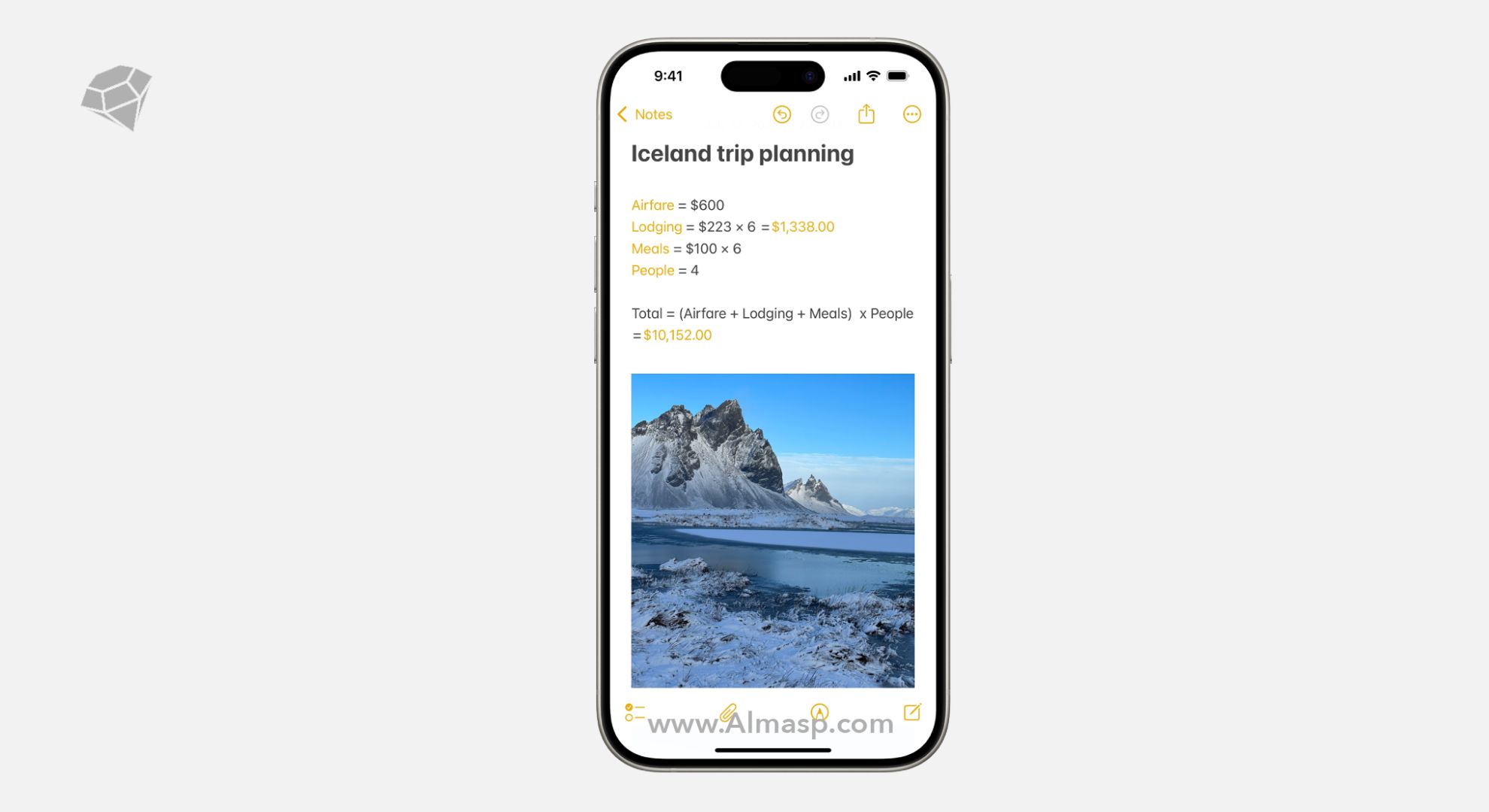
۱. ایجاد یادداشت جدید برای معادلات ریاضی
برای شروع، اپ Notes را باز کرده و روی آیکون «+» یا «ایجاد یادداشت جدید» ضربه بزنید.
🔸 نکته: برای نظم بهتر، یک پوشه اختصاصی با نامی مثل “معادلات ریاضی در آیفون” بسازید تا همهی یادداشتهای ریاضی را بهصورت مرتب نگهداری کنید.
۲. نوشتن معادلات ریاضی با کیبورد آیفون
اگر معادله ساده است (مانند x + y = 10)، میتوانید آن را مستقیم با کیبورد تایپ کنید.
🔹 در iOS 18، بخش Symbol در کیبورد شامل نمادهای تخصصیتری مانند π (پی)، ∑ (سیگما)، √ (ریشه) و θ است.
💡 استفاده از این نمادها باعث میشود یادداشتهای ریاضی شما دقیقتر و قابلفهمتر باشند.
۳. ویرایش و قالببندی معادلات ریاضی در Notes
برای تنظیم بهتر ساختار معادلات:
-
از کلید Return برای تفکیک خطی مراحل یا فرمولها استفاده کنید.
-
با Bold کردن یا هایلایت کردن بخشهای مهم (مانند پاسخ نهایی)، فهم مطلب را برای خودتان سادهتر کنید.
۴. ذخیرهسازی و مدیریت بهتر یادداشتهای ریاضی
برای جلوگیری از سردرگمی:
-
هر معادله مهم را در یادداشتی جداگانه ذخیره کنید. عنوان یادداشت را بهصورت «معادله درجه دوم – تمرین ۳» بگذارید.
-
در صورت نیاز به ثبت چندین فرمول در یک یادداشت، از تیترهای میانی یا خط جداکننده برای نظمدهی استفاده کنید.
این مطلب از دست نده👈🏼آموزش تغییر فونت آیفون
استفاده از قابلیت Live Text برای اسکن و برای حل معادلات ریاضی در نوت آیفون
در iOS 18، قابلیت Live Text در آیفون به یکی از ابزارهای قدرتمند برای اسکن و تبدیل معادلات چاپی یا دستنویس به متن دیجیتال تبدیل شده است. این ویژگی به شما اجازه میدهد از طریق دوربین آیفون، معادلات ریاضی را شناسایی و بهصورت مستقیم در اپلیکیشن Notes ذخیره و حتی حل کنید. در این بخش نحوه استفاده از این قابلیت را مرحلهبهمرحله بررسی میکنیم.
۱. فعالسازی Live Text در آیفون
- فعالسازی از بخش Language & Region:
-
وارد اپ Settings شوید.
-
به بخش General > Language & Region بروید.
-
گزینهی Live Text را فعال کنید.
اگر این گزینه را نمیبینید، زبان گوشی را روی English (United States) تنظیم کنید
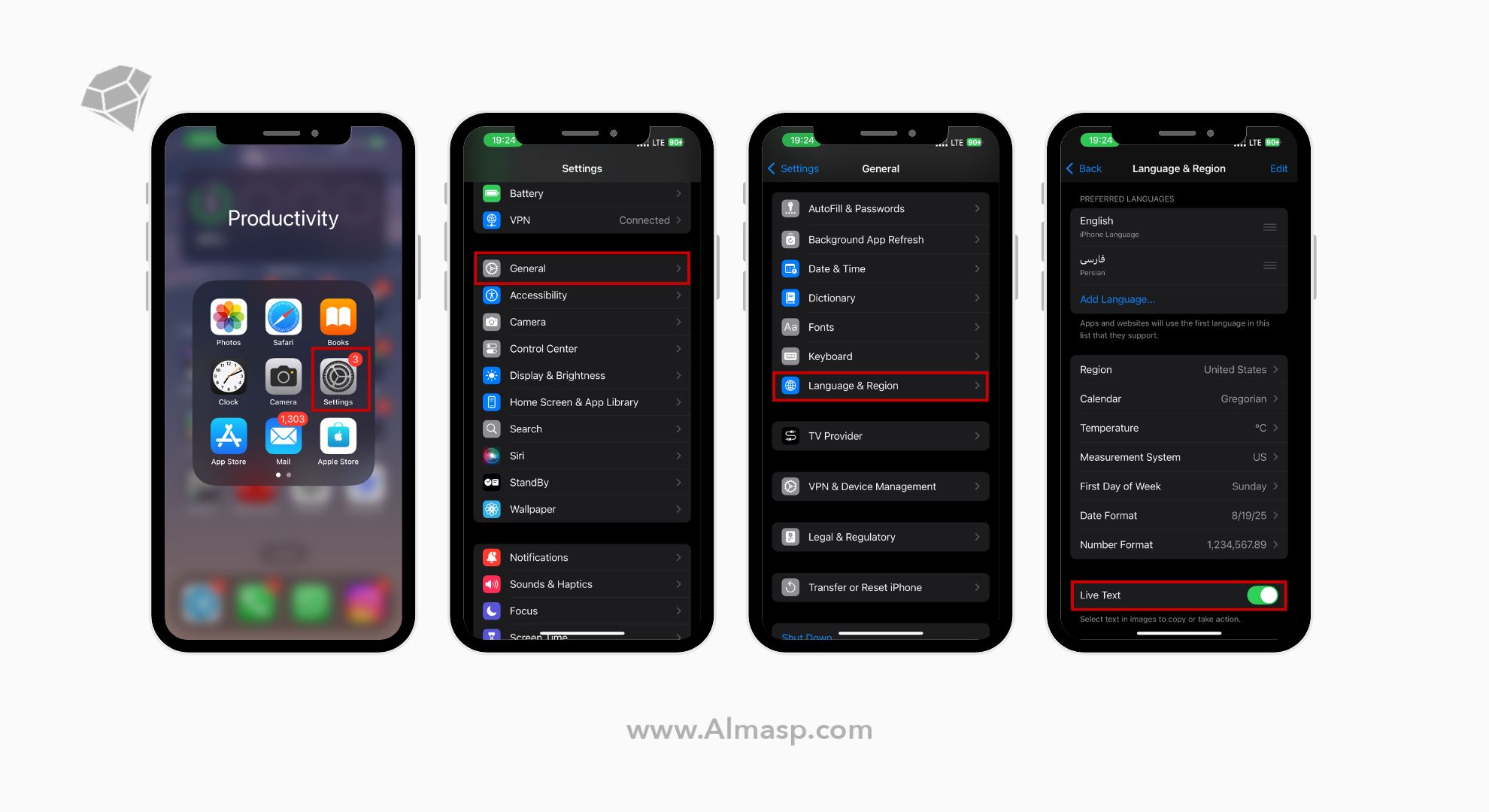
- بررسی تنظیمات دوربین (در برخی نسخهها):
-
مسیر Settings > Camera را باز کنید.
-
اگر گزینهای به نام Live Text یا Show Detected Text وجود داشت، آن را فعال کنید.
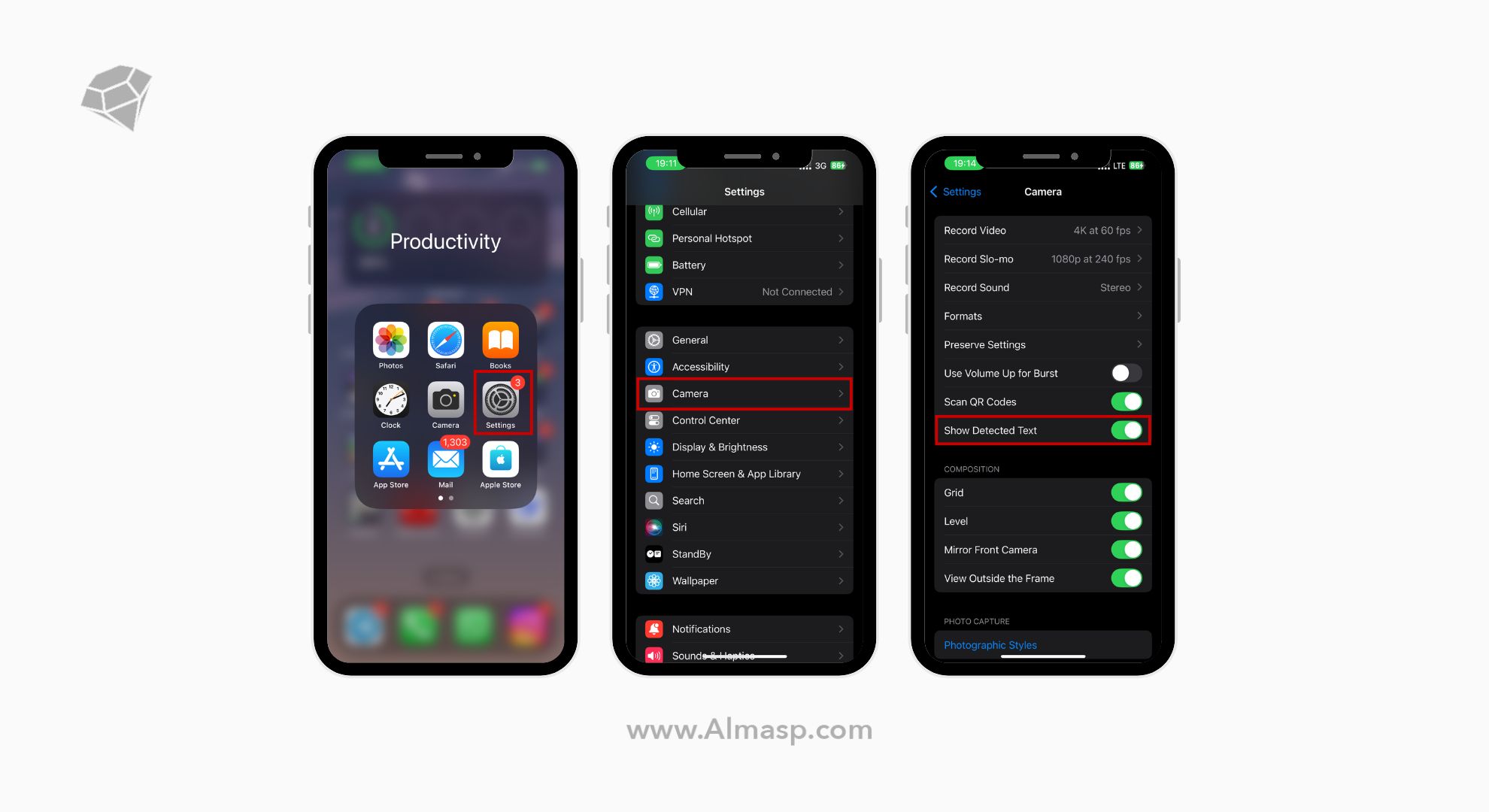
۲. اسکن معادلات ریاضی با دوربین آیفون
برای استفاده از Live Text جهت اسکن معادلات:
-
وارد اپلیکیشن Notes آیفون شوید.
-
یک یادداشت جدید بسازید یا یادداشت قبلی را باز کنید.
-
روی آیکون دوربین ضربه بزنید (بسته به نسخه iOS، ممکن است بالا یا پایین کیبورد باشد).
-
گزینهی “Scan Text” یا “Live Text” را انتخاب کنید.
-
دوربین را روی معادله چاپی یا دستنویس خوانا بگیرید تا سیستم آن را شناسایی کند.
-
پس از تشخیص، متن معادله را انتخاب کرده و مستقیماً در یادداشت ذخیره کنید.
۳. حل اولیه معادلات از طریق Look Up
بعد از اسکن و وارد شدن معادله در Notes:
-
روی متن معادله ضربه طولانی بزنید و گزینهی Look Up را انتخاب کنید.
-
اگر معادله ساده باشد (مانند معادله خطی یا درجه دوم)، آیفون ممکن است پیشنهاداتی برای حل معادله ریاضی ارائه دهد.
-
گاهی گزینهی Translate نیز فعال میشود که به شما امکان تبدیل زبان و مشاهده توضیحاتی در مورد معادله را میدهد.
🔍 توجه: دقت و عملکرد این قابلیت ممکن است بر اساس زبان سیستم، منطقه جغرافیایی و نوع معادله متفاوت باشد.
ادغام اپلیکیشن Notes آیفون با اپلیکیشنهای محاسباتی پیشرفته
یکی از ویژگیهای جالب اپلیکیشن Notes در iOS 18، قابلیت ادغام با ابزارهای محاسباتی است. شما میتوانید معادلات ریاضی را که در Notes نوشتهاید، مستقیماً به اپلیکیشنهایی مانند ماشینحساب آیفون، Wolfram Alpha، Mathway یا GeoGebra منتقل کرده و از قدرت این اپها برای حل و تحلیل استفاده کنید. در ادامه، روشهای مختلف برای این ادغام را مرور میکنیم.
۱. ارسال مستقیم معادله به ماشینحساب آیفون
اگر با یک معادلهی ساده سر و کار دارید، میتوانید:
-
متن معادله را در اپلیکیشن Notes انتخاب و کپی کنید.
-
وارد اپ ماشینحساب آیفون شوید و معادله را پیست کنید (در صورت استفاده از ماشینحسابهای حرفهای یا شخص ثالث).
✅ توجه: ماشینحساب پیشفرض آیفون فقط عملیات پایه مانند جمع، تفریق، ضرب و تقسیم را پشتیبانی میکند و برای معادلات پیچیده مناسب نیست.
۲. استفاده از Wolfram Alpha برای حل معادلات پیچیده
اگر به دنبال حل معادلات چندمرحلهای یا تحلیل دقیق هستید، Wolfram Alpha یکی از بهترین گزینههاست.
برای اتصال Notes به Wolfram Alpha:
-
معادله یا فرمول موردنظر را در Notes آیفون انتخاب کنید.
-
گزینهی Share را بزنید.
-
اگر اپلیکیشن Wolfram Alpha نصب باشد، آن را در لیست مشاهده کرده و انتخاب کنید.
-
معادله بهصورت خودکار در Wolfram Alpha باز شده و نتیجه، نمودار و تحلیل دقیق آن نمایش داده میشود.
📌 میتوانید نتیجه را ذخیره یا دوباره به Notes بازگردانید.
۳. استفاده از اپلیکیشنهای محاسباتی مانند Mathway، GeoGebra و Symbolab
برای حل معادلات پیچیدهتر، این اپلیکیشنها گزینههای عالی هستند. نکات کاربردی:
-
متن معادله را از Notes کپی و در اپ مربوطه پیست کنید.
-
برخی از این اپها مانند Symbolab و GeoGebra از قابلیت Live Text پشتیبانی میکنند. بنابراین میتوانید ابتدا معادله را در Notes اسکن کرده و سپس در اپ موردنظر بارگذاری کنید.
🧠 این روش بهترین گزینه برای دانشآموزان و دانشجویانی است که با فرمولهای ریاضی، معادلات چندمجهولی یا گرافها سر و کار دارند.
این مطلب از دست نده👈🏼آموزش گذاشتن رمز روی عکسهای آیفون
بهترین روشهای نوشتن و دستهبندی معادلات ریاضی در Notes آیفون
اگر به دنبال روشی مؤثر برای نوشتن، مدیریت و دستهبندی معادلات ریاضی در آیفون هستید، اپلیکیشن Notes با امکانات جدید خود در iOS 18 میتواند گزینهای عالی باشد. در این بخش، با تکنیکهایی برای ایجاد نظم، سرعت در جستوجو و دسترسی بهتر به یادداشتهای ریاضی آشنا میشویم.
۱. ساخت پوشههای اختصاصی برای معادلات
برای سازماندهی بهتر:
-
به بخش Folders در برنامه Notes بروید و یک پوشه با عنوانی مثل ریاضی، معادلات، جبر، یا ریاضیات دانشگاهی بسازید.
-
برای طبقهبندی بیشتر، زیرپوشههایی بر اساس مباحث مختلف مثل «معادلات خطی»، «حسابان»، «مثلثات» و … ایجاد کنید.
✅ این روش به شما کمک میکند هنگام نیاز به مرور یا جستوجوی یک معادله خاص، خیلی سریع آن را پیدا کنید.
۲. استفاده از تگها (Tags) برای جستوجوی سریع
از iOS 15 به بعد، اپلیکیشن Notes از تگگذاری روی یادداشتها پشتیبانی میکند.
-
هنگام نوشتن هر یادداشت، میتوانید تگهایی مثل
#جبر،#معادله_درجه_دومیا#انتگرالاضافه کنید. -
هنگام جستوجو، تنها با تایپ تگ مورد نظر، میتوانید تمام یادداشتهای مرتبط با آن موضوع را ببینید.
🎯 این روش برای دانشآموزان و دانشجویانی که با مباحث متنوع سر و کار دارند، بسیار کاربردی است.
۳. عنوانگذاری دقیق برای معادلات پیچیده
وقتی چند معادله مختلف را در یک یادداشت مینویسید:
-
برای هر معادله یک تیتر مشخص و توصیفی بنویسید، مانند:
-
«معادله درجه دوم – مثال ۱»
-
«انتگرال تابع کسری – تمرین ۳»
-
💡 این کار باعث میشود مرور یادداشتها آسانتر و ساختار آن حرفهایتر باشد.
۴. نوشتن توضیحات تکمیلی برای هر معادله
برای درک بهتر:
-
زیر هر معادله، توضیح کوتاهی در مورد هدف آن، روش حل یا نکات مهم بنویسید.
-
این یادداشتها بعداً هنگام مرور، تکرار یا تدریس بسیار مفید خواهند بود.
📌 اگر از اپلیکیشنهای محاسباتی نیز استفاده میکنید، این توضیحات میتوانند به شما در انتخاب روش مناسب برای حل کمک کنند.
این مطلب از دست نده👈🏼آموزش فعالسازی و استفاده از قابلیت Eye Tracking در iOS 18
🚫 محدودیتهای اپلیکیشن Notes در حل معادلات ریاضی و راهکارهای جایگزین
با وجود قابلیتهای جذاب اپلیکیشن Notes در iOS 18، این ابزار هنوز هم برای برخی از کاربران حرفهای ریاضی، پاسخگوی تمام نیازها نیست. در این بخش به بررسی محدودیتهای اپلیکیشن Notes در حل معادلات ریاضی میپردازیم و راهکارهایی برای رفع آنها ارائه میدهیم.
۱. تشخیص محدود دستنویسهای پیچیده و فرمولهای خاص
-
هرچند ویژگی Live Text آیفون در iOS 18 پیشرفت زیادی داشته، اما در تشخیص دستنویسهای شلوغ یا غیرخوانا هنوز دقت کافی را ندارد.
-
برای فرمولهایی که شامل نمادهای خاص ریاضی مثل ∫، ∑ یا حروف یونانی هستند، ممکن است تشخیص به درستی انجام نشود یا نیاز به تکرار فرآیند اسکن باشد.
📌 راهکار: سعی کنید دستنویستان را ساده و خوانا نگه دارید یا از ابزارهای تایپ معادله استفاده کنید.
۲. نبود موتور محاسباتی پیشرفته داخلی
-
اپلیکیشن Notes برخلاف برخی ابزارهای تخصصی مثل Wolfram Alpha، فاقد موتور محاسبهگر ریاضی پیشرفته است.
-
بنابراین برای محاسبات پیچیده مانند حل معادلات دیفرانسیل، انتگرالگیری چندگانه، تحلیل توابع یا رسم نمودار، نمیتوانید صرفاً به Notes تکیه کنید.
📌 راهکار: از گزینهی اشتراکگذاری (Share) برای ارسال معادله به اپلیکیشنهای محاسباتی دیگر استفاده کنید.
۳. محدودیت در فضای نمایش و نیاز به اپهای مکمل
-
محیط Notes بیشتر برای یادداشتبرداری طراحی شده تا تحلیل ریاضی پیشرفته.
-
اگر بخواهید نمودارها را ببینید، مراحل حل را دنبال کنید یا تحلیل عددی انجام دهید، باید به سراغ اپلیکیشنهای مکمل مانند:
-
Wolfram Alpha
-
Mathway
-
GeoGebra
-
📌 راهکار: از Notes به عنوان پلتفرم اولیه یادداشتبرداری استفاده کنید و تحلیل نهایی را به ابزارهای حرفهای بسپارید.
روش حل معادلات در Notes آیفون با دستنویس
در این بخش، نحوه وارد کردن و حل معادلات ریاضی بهصورت دستنویس در اپلیکیشن Notes آیفون را بررسی میکنیم. اگر شما نیز میخواهید از قابلیتهای دستنویس در Notes برای حل معادلات استفاده کنید، این راهنما به شما کمک میکند.
۱.فعال کردن قابلیت دستنویس (MarkUp)
-
برای نوشتن معادلات بهصورت دستنویس، باید از قابلیت MarkUp استفاده کنید.
-
این قابلیت در اپلیکیشن Notes بهصورت نماد یک قلم نمایش داده میشود. اگر از آیفونهای با نمایشگر بزرگ استفاده میکنید، این گزینه مناسبترین روش برای نوشتن فرمولهای ریاضی ساده است.
📌 راهکار: آیکون MarkUp را انتخاب کنید و قلم یا انگشت خود را روی صفحه قرار دهید تا شروع به نوشتن معادلات کنید.
۲. نحوه نوشتن معادلات
-
پس از فعالسازی MarkUp، قلم مناسب یا انگشت خود را برای نوشتن معادلات بهکار ببرید.
-
برای تنظیم رنگ، ضخامت قلم یا پاککن، از منوی MarkUp استفاده کنید.
-
اگر قصد دارید از Live Text برای تبدیل دستنویس به متن دیجیتال استفاده کنید، باید دستخط شما واضح و خوانا باشد. برای بهترین نتیجه، استفاده از Apple Pencil (در دستگاههای سازگار مانند آیپد) توصیه میشود.
📌 راهکار: استفاده از قلمهای جانبی سومشخص در مدلهای جدید آیفون میتواند به دقت نوشتار کمک کند.
۳. تبدیل دستنویس به متن و حل معادله
-
پس از نوشتن معادله، میتوانید از قابلیت Scan Handwriting برای تبدیل دستنویس به متن دیجیتال استفاده کنید.
-
پس از تبدیل دستنویس به متن، میتوانید آن را برای حل دقیق یا تحلیل پیشرفته به اپلیکیشنهای محاسباتی مانند Wolfram Alpha یا GeoGebra ارسال کنید.
📌 راهکار: از قابلیت تبدیل دستنویس به متن برای راحتی بیشتر در پردازش معادلات پیچیده استفاده کنید.
این مطلب از دست نده👈🏼آموزش جامع ضبط مکالمه در آیفون با iOS 18
نحوه استفاده از Apple Pencil برای حل معادلات در Notes
اگر شما از آیپد استفاده میکنید، Apple Pencil میتواند ابزاری قدرتمند برای نوشتن و پردازش معادلات ریاضی در اپلیکیشن Notes باشد. در این بخش، به مزایا و نحوه استفاده از قلم اپل برای حل معادلات ریاضی میپردازیم.
۱. مزایای استفاده از Apple Pencil برای حل معادلات
-
دقت بالا: Apple Pencil دقت بسیار زیادی در نوشتن اعداد و حروف ریاضی فراهم میکند که برای نوشتن فرمولهای پیچیده ضروری است.
-
طراحی نمودارها و شکلها: با استفاده از Apple Pencil میتوانید نمودارهای ریاضی یا شکلهای هندسی را طراحی کنید و آنها را در یادداشتهای خود ثبت کنید.
-
حس نوشتن طبیعی: این قلم تجربهای مشابه نوشتن روی کاغذ واقعی ایجاد میکند، بهخصوص در آیپدهای جدید با نرخ نوسازی بالا که پاسخدهی بسیار سریع است.
۲. چگونه در Notes با Apple Pencil شروع بهکار کنیم؟
-
برای نوشتن معادلات یا یادداشتهای ریاضی، Apple Pencil را روی صفحهی خالی یادداشت بکشید یا گزینهی MarkUp را انتخاب کنید.
-
در بخش Drawing Tools میتوانید ضخامت قلم و رنگ دلخواه خود را تنظیم کنید.
-
اگر دستخط شما واضح باشد، iOS 18 به راحتی میتواند آن را تشخیص دهد و با استفاده از گزینهی “Copy as Text” آن را به متن دیجیتال تبدیل کند.
۳. رفع مشکلات احتمالی در تشخیص دستنویس
-
اگر تشخیص دستنویس بهدرستی انجام نمیشود، ممکن است لازم باشد زبان ورودی قلم را روی “English” یا “Persian” (بسته به زبان نوشتاری شما) تنظیم کنید.
-
برای معادلات پیچیده، بهتر است از اپلیکیشنهای جانبی کمک بگیرید تا تحلیل و حل دقیقتر صورت گیرد.
✅نکته: Apple Pencil در حال حاضر فقط برای آیپدهای منتخب قابل استفاده است و بهطور رسمی از آیفون پشتیبانی نمیکند. اگر از آیفون استفاده میکنید، ممکن است برخی قلمهای جانبی کارایی محدود داشته باشند.
بهترین جایگزینها برای Notes در حل مسائل ریاضی
اگر به دنبال گزینههای حرفهایتری برای حل مسائل ریاضی و یادداشتبرداری ریاضی هستید، برخی از اپلیکیشنهای یادداشتبرداری قدرتمندتر از Notes برای آیفون و آیپد وجود دارند که امکانات پیشرفتهتری را برای نوشتن و حل فرمولها ارائه میدهند. در این بخش، به معرفی جایگزینهای بهتر برای Notes میپردازیم.
۱. Microsoft OneNote
-
مزایا: پشتیبانی عالی از قلم دیجیتال، امکان رسم جدول، نمودار و شکل در لحظه، و هماهنگی با مجموعهی آفیس مایکروسافت که آن را به ابزاری قدرتمند برای کاربران حرفهای تبدیل میکند.
-
معایب: برای برخی از قابلیتهای پیشرفته به ثبتنام و استفاده از سرویس ابری مایکروسافت نیاز دارید. همچنین در تشخیص فرمولهای پیچیده، دقت آن کمی کاهش مییابد.
۲. Notability
-
مزایا: یکی از بهترین اپلیکیشنها برای نوشتن دستنویس و یادداشتبرداری روی آیپد و آیفون. دارای ویژگیهای قوی در سازماندهی و حاشیهنویسی فایلهای PDF.
-
معایب: نسخهی کامل این اپلیکیشن پولی است و برای برخی از ابزارهای اضافه ممکن است هزینههای دروناپلیکیشنی وجود داشته باشد.
۳. GoodNotes
-
مزایا: یکی دیگر از اپهای محبوب یادداشتبرداری در اکوسیستم اپل که از قلم دیجیتال پشتیبانی میکند و دارای قابلیت تشخیص دستنویس پیشرفتهای است. برای یادداشتهای طولانی ریاضی و رسم شکلهای هندسی یا نمودارها بسیار مناسب است.
-
معایب: نیاز به خرید نسخه کامل برای دسترسی به تمام امکانات.
۴. نکتهی مشترک بین این اپها
تمامی این اپلیکیشنها نسبت به Notes امکانات بیشتری برای سازماندهی و نوشتن فرمولهای ریاضی پیچیده ارائه میدهند. با این حال، Notes بهعنوان اپلیکیشن پیشفرض در دستگاههای اپل، دارای رابط کاربری سادهتری است که برای یادداشتبرداری سریع مناسب است. بنابراین، بسیاری از کاربران ابتدا از Notes استفاده میکنند و سپس در صورت نیاز به امکانات حرفهایتر، به اپهای دیگر مانند OneNote، Notability یا GoodNotes روی میآورند.
مطالعه بیشتر:
نکات و ترفندهای تکمیلی برای حرفهایتر شدن در استفاده از Notes
اگر قصد دارید تجربهی استفاده از اپلیکیشن Notes برای یادداشتبرداری ریاضی و حل معادلات را به سطح حرفهایتری ارتقا دهید، چند نکته و ترفند وجود دارد که میتواند به شما در این مسیر کمک کند. این نکات علاوه بر بهبود کارایی، شما را در مدیریت بهتر یادداشتها و حل مسائل پیچیده یاری خواهد کرد.
۱. قابلیت Collaboration (همکاری گروهی)
اگر شما در حال کار روی یک پروژهی گروهی هستید، میتوانید یادداشتهای خود را با دوستان یا همکارانتان بهاشتراک گذاشته و بهصورت همزمان روی یک یادداشت کار کنید. این قابلیت در مباحث گروهی ریاضی یا حل تمرینهای مشترک بسیار مفید است و به شما امکان میدهد تا به راحتی نظرات و راهحلها را به اشتراک بگذارید.
۲. افزودن صوت و تصویر به یادداشتها
گاهی اوقات، توضیح شفاهی یا ضبط یک ویدیو کوتاه از روند حل معادله میتواند بسیار موثرتر از صرفاً نوشتن متن باشد. اپلیکیشن Notes به شما این امکان را میدهد که به راحتی صوت یا تصویر را به یادداشتهای خود اضافه کنید و یادداشتهای خود را غنیتر و جامعتر کنید.
۳. جستوجوی سریع نمادها و میانبرها
اگر همواره از نمادهای خاص در معادلات استفاده میکنید، میتوانید میانبرهای متنی (Text Replacement) را در Settings > General > Keyboard تعریف کنید تا بهسرعت به آنها دسترسی پیدا کنید. این کار به شما کمک میکند تا سرعت نوشتن فرمولها و معادلات خود را افزایش دهید.
۴. همگامسازی با iCloud
تمام یادداشتهای شما میتوانند از طریق iCloud با دستگاههای دیگر (مانند مک یا آیپد) همگام شوند. این قابلیت به شما این امکان را میدهد که یک فرمول را در آیفون اسکن کرده و بعد آن را روی آیپد با قلم تکمیل کرده یا حتی از مک خود برای استفاده از یک موتور محاسباتی پیشرفته بهره ببرید.
۵. حذف حواسپرتی با قابلیت Focus
وقتی روی حل مسائل پیچیده ریاضی متمرکز هستید، دریافت نوتیفیکیشنها و پیامها میتواند شما را از مسیرتان منحرف کند. برای جلوگیری از این حواسپرتیها، میتوانید از قابلیت تمرکز (Focus) در iOS 18 استفاده کنید تا اعلانهای اضافی را فیلتر کرده و فقط بر روی حل معادله تمرکز کنید.
نتیجهگیری; حل معادلات ریاضی در Notes آیفون
اپلیکیشن Notes در iOS 18 با ویژگیهای پیشرفتهای مانند تشخیص بهتر متن از تصاویر و امکان ادغام سریع با اپلیکیشنهای خارجی به ابزاری فراتر از یک دفترچهی یادداشت ساده تبدیل شده است. این اپلیکیشن به کاربران اجازه میدهد تا یادداشتهای ریاضی و معادلات پیچیده را به راحتی وارد کرده و مدیریت کنند. اگرچه برای محاسبات کاملاً تخصصی و حرفهای به ابزارهای پیشرفتهتری نیاز دارید، اما امکانات فعلی Notes برای اکثر کاربران عادی، دانشآموزان و دانشجویانی که با معادلات پایه و نسبتاً متوسط سروکار دارند، کافی است.
اگر در آینده، اپل قابلیتهای پیشرفتهای مانند تشخیص فرمولهای پیچیده و حل هوشمند آنها را بهصورت داخلی در Notes اضافه کند، بدون شک شاهد یک تحول بزرگ در این اپلیکیشن خواهیم بود. اما تا آن زمان، پیشنهاد میکنیم از ترکیب قدرتمند Notes با سرویسهای محاسباتی آنلاین و اپلیکیشنهای حرفهای استفاده کنید تا نهایت پتانسیل آیفون خود را در دنیای ریاضیات به نمایش بگذارید.
امیدواریم این اهنمای جامع توانسته باشد تجربهی شما را در یادداشتبرداری و حل معادلات ریاضی با آیفون بهبود ببخشد. اگر سوال یا تجربهی خاصی از حل معادلات ریاضی در Notes آیفون، حتماً آن را در بخش دیدگاهها با ما در میان بگذارید.




















